التخزين السحابي - المهارات الرقمية - ثالث متوسط
الفصل الدراسي الأول
الوحدة الأولى: الأمن السيبراني
الوحدة الثانية: قواعد البيانات
الوحدة الثالثة: البرمجة المتقدمة في بايثون
الفصل الدراسي الثاني
الوحدة الأولى: التجارة الإلكترونية
الوحدة الثانية: مهارات متقدمة في برامج الأوفيس
الوحدة الثالثة: هياكل البيانات الخطية
الفصل الدراسي الثالث
الوحدة الأولى: المتاجر الإلكترونية
الوحدة الثانية: صيانة الحاسب والتخزين السحابي
الوحدة الثالثة: مستشعرات الروبوت
الدرس الثاني التخزين السحابي التخزين السحابي رابط الدرس الرقمي www.ien.edu.sa يُعدُّ التخزين السحابي (Cloud) Storage) من أهم تقنيات تخزين الملفات ومشاركتها، حيث تُخزّن الملفات سحابيًا، أي على مجموعة خوادم عبر الإنترنت. يُمكنك تخزين ملفاتك سحابيًا والوصول إليها من أي جهاز يتصل بالإنترنت ومن أي مكان، ولكن كأي تقنية أخرى، فإن التخزين السحابي يحتوي على بعض المزايا والعيوب. يمتاز التخزين السحابي بأنه يساعد في حل المشكلات المتعلقة بجهاز الحاسب، خاصة عند تعطله، مما يسمح بالوصول إلى الملفات من جهاز آخر ، من أكثر تطبيقات التخزين السحابي شيوعًا جوجل درايف Google Drive) ، وون درايف (OneDrive). مميزات استخدام التخزين السحابي > حماية البيانات تتم حماية ملفاتك من أخطار المشكلات التقنية والكوارث المختلفة؛ لأنها تُخزّن في عدة خوادم بعيدة (Remote servers)، وهذا يعني أنه لا داعي للقلق في حالة تعطل محرك الأقراص الصلبة (Hard disk drive). > الوصول إلى بياناتك من أي مكان لا داعي لنقل الملفات من أجهزة الحاسب باستخدام محركات الأقراص المحمولة يو أس بي (USB) بعد الآن. > المشاركة والتعاون: يمكنك بسهولة إرسال رابط أحد ملفاتك لجميع أصدقائك لتنزيله ، كما يمكنك مشاركة مجلدات كاملة، مما يتيح العمل بشكل تعاوني في المشاريع الجماعية عبر الإنترنت. عيوب استخدام التخزين السحابي الاتصال بالإنترنت : يتطلب التخزين السحابي الاتصال بالإنترنت، مما يعني عدم إمكانية الوصول إلى الملفات في حالة بطء الاتصال أو عدم توفره الأمان: إذا كنت لا تستخدم كلمات مرور قوية أو إذا لم تكن الخدمة السحابية آمنة بدرجة كافية، فقد تواجه مشكلات أمنية. > مخاطر عدم التوفر : على الرغم من ندرتها الشديدة، قد تكون الخدمة السحابية غير متاحة مؤقتًا، ربما عندما تكون في أمس الحاجة إليها، وهناك خطر آخر يتمثل في أن الشركة التي تقدم الخدمة قد تتوقف عن العمل وقد تفقد بياناتك. وزارة التعو35 Ministry of Education 2024-1446
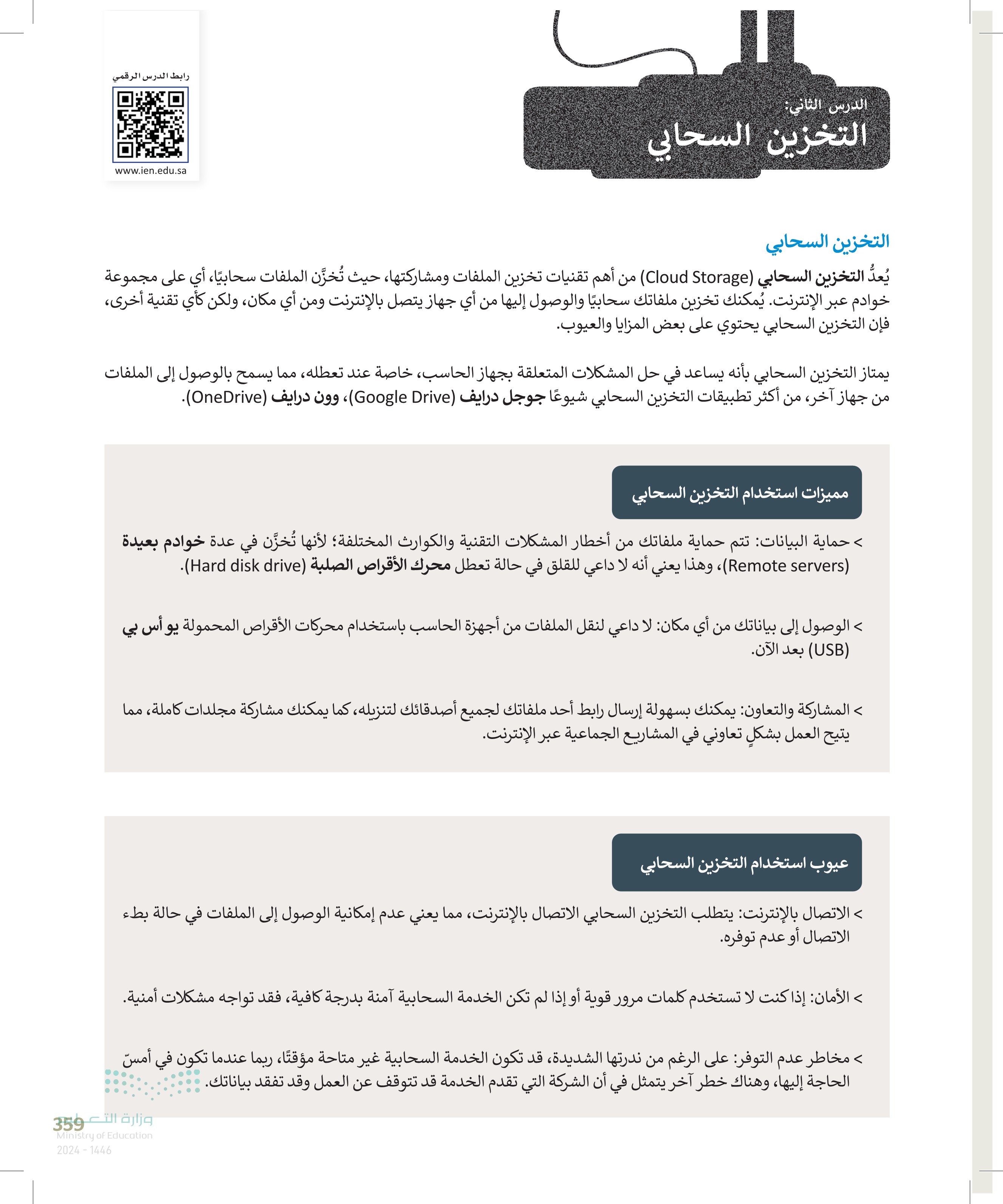
التخزين على جوجل درايف جوجل درايف هو خدمة تخزين ومزامنة سحابية من شركة جوجل تتيح لك الوصول إلى جميع الصور والمستندات ومقاطع الفيديو الخاصة بك أينما كنت وهذا يعني أن أي ملفات تحفظها على جوجل درايف Google Drive يتم حفظها تلقائيًا ومزامنتها على جميع أجهزة الحاسب والهواتف الخاصة بك أيضًا، كما يمكنك الوصول إليها أيضًا من خلال موقع جوجل درايف على الشبكة العنكبوتية، ومشاركتها بسهولة مع الآخرين . يتيح لك جوجل درايف الحصول على 15 جيجابايت (GB) مجانية من مساحة التخزين السحابية. لبدء العمل في جوجل درايف عليك تسجيل الدخول إلى حسابك، وإذا لم يكن لديك حساب عليك إنشاء حساب. فبمجرد إنشاء حساب جوجل، يمكنك الوصول إلى جوجل درايف والأدوات الأخرى. 2 1 Google سعد فهد saadsa.fahd@gmail.com رائط ogle.. GE الأخبار إدخال كلمة المرور ........ عرض كلمة المرور G هل نسيت كلمة المرور؟ س 1 Play YouTube Σ Chat 3 Gmail 31 تقويم Drive جوجل درايف (Google Drive) في تطبيقات جوجل .(Google Apps) زارة الته ليم Ministry of Education 2024-1446 جهات الاتصال G لفتح جوجل درايف > سجّل الدخول إلى حساب جوجل (Google account). 1 > اضغط على تطبيقات جوجل Google Apps من خلال أيقونة التطبيقات > اضغط على جوجل درايف Google Drive). 8 Google س مرحبا، سعد فهد يمكنك إدارة المعلومات والخصوصية والأمان للاستفادة من Google بشكل افضل مزيد من المعلومات الخصوصية والتخصيص يمكنك الإطلاع على بيانات حسابك على Google واختيار الأنشطة التي يتم خلطها لتخصيص تجربتك على حسابك قيد الحماية تمت مراجعة حسابك باستخدام أداة فحص الأمان" ولم يتم العثور على أي إجراءات مقترحة AG الاطلاع على التفاصيل Google إدارة إعدادات البيانات والخصوصية في حسابك ثمة اقتراحات بشأن الخصوصية يمكنك استخدام أداه إدارة إعدادات الخصوصية" واختيار الإعدادات المناسبة لك. مراجعة التراح واحد 360
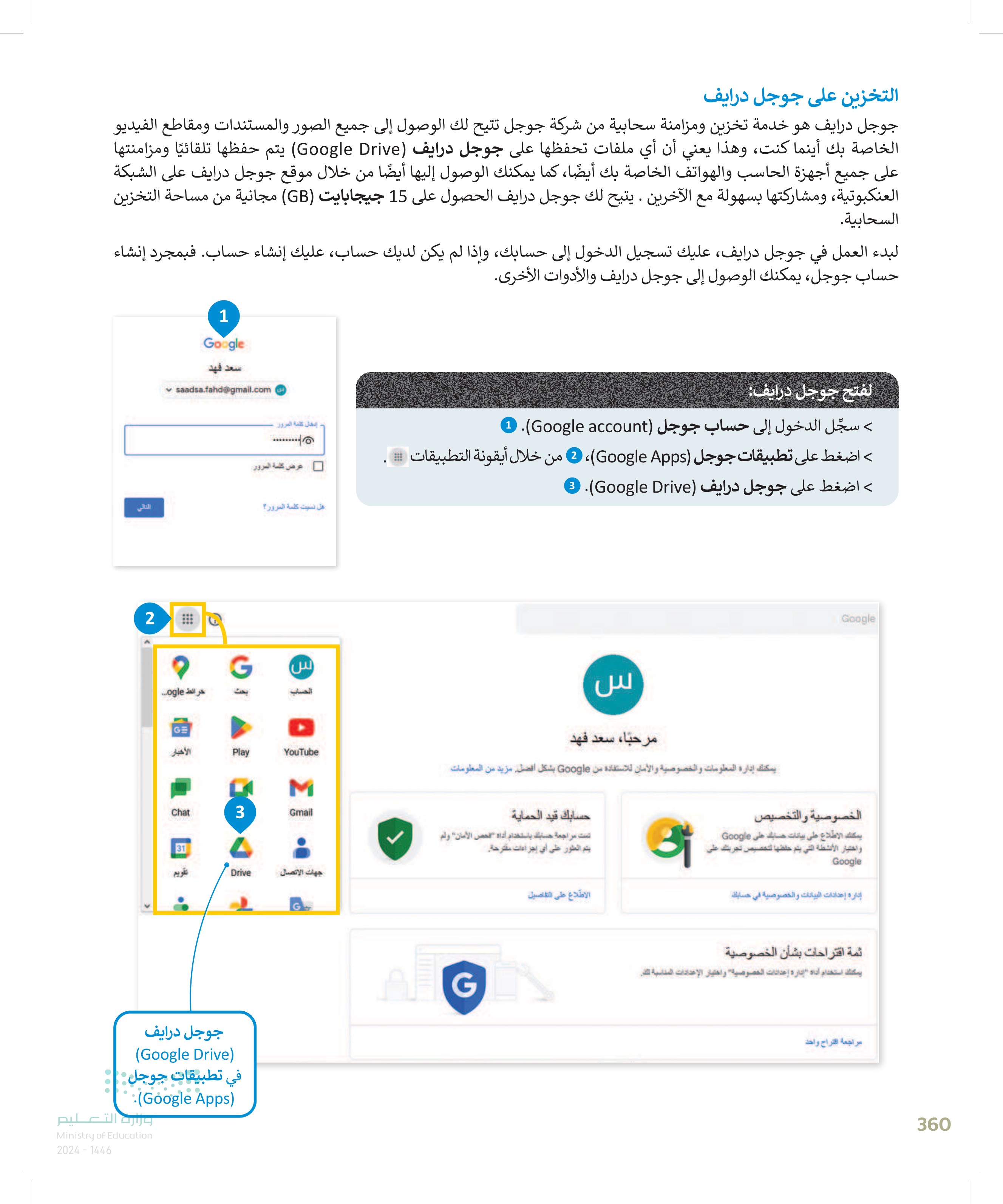
أنت الآن في بيئة جوجل درايف الخاصة بك. + Drive الأخيرة النجمة لساحة التخزين 19 ميغابايت من إجمالي 15 حیمیات شراء ساحة تخزين البحث في Google Drive ملفاتي 世 مكان واحد لحفظ كل ملفاتك لمستندات Google" و "جداول بيانات Google" و "العروض التقديمية من Google و المزيد سلات Microsoft Office و الملاك من أنواع الملفات الأخرى 0 يمكنك سحب الملفات أو دات مباشرة إلى Drive يمكنك تمييز قسمين للتخزين في جوجل درايف وهما : ملفاتي (Drive ) وتمت مشاركتها معي (Shared with me). ملفاتي (My Drive) يحتوي قسم ملفات Drive على الملفات والمجلدات التي حملتها على التخزين السحابي لجوجل، لذلك تنتمي هذه الملفات أو المجلدات إلى قسم التخزين الخاص بك. تمت مشاركتها معي Shared with me) توجد جميع الملفات والمجلدات التي شاركها المستخدمون الآخرون معك في قسم تمت مشاركتها معي Shared with me)، كما يوجد كل ملف أو مجلد في قسم تخزين الملفات الخاص بمالكه موقع تخزين ملفاتي .(My Drive) Drive + جدید س 四 موقع تخزين تمت مشاركتها معي .(Shared with me) ملفاتی LO أجهزة الكمبيوتر تمت مشاركتها معي الأخيرة لى المميزة بنجمة المهملات ٥ مساحة التخزين وزارة التعر36 Ministry of Education 2024-1446
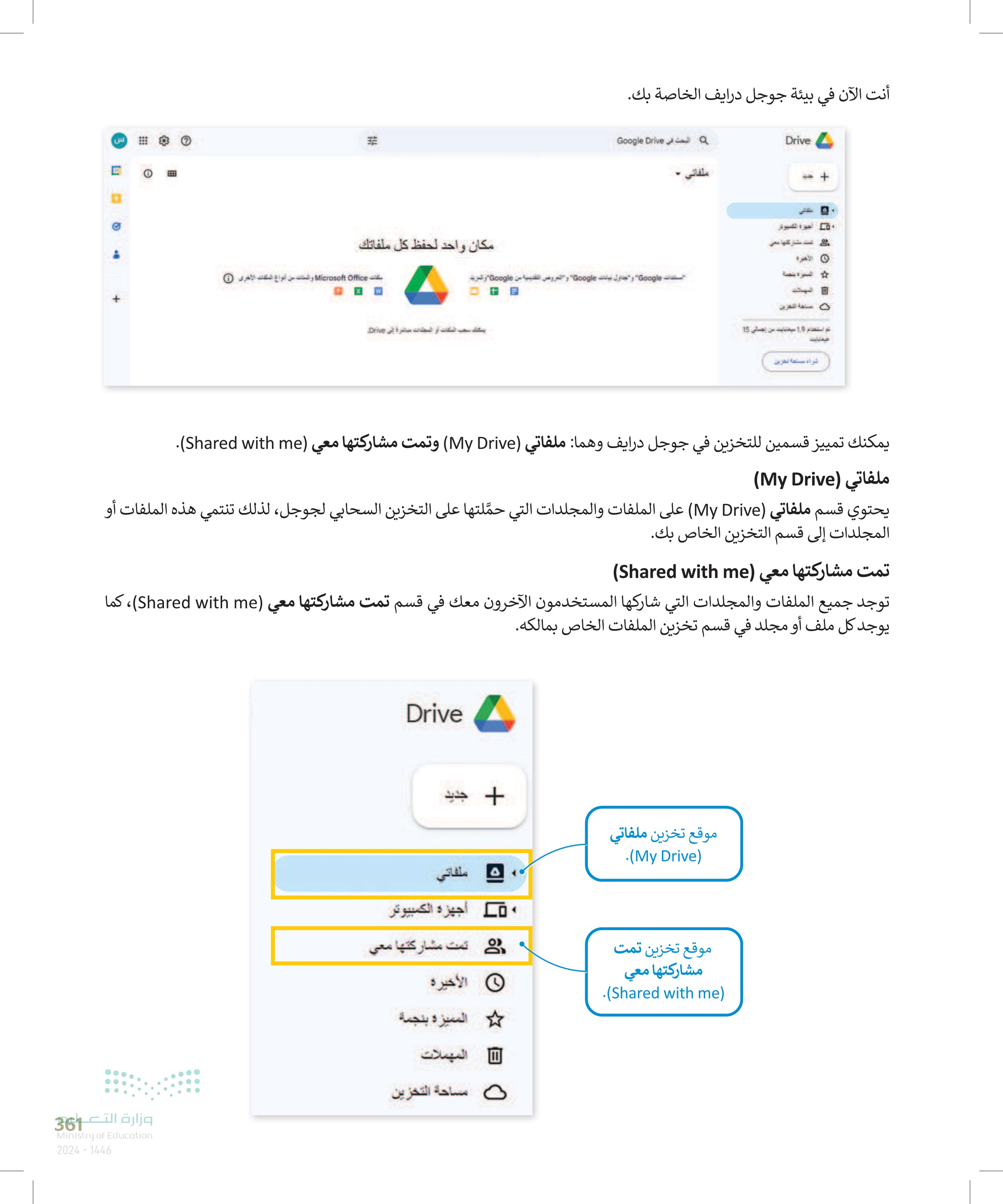
تحميل الملفات أو المجلدات إلى ملفاتي (My Drive) يمكنك تحميل أي نوع من الملفات وكذلك المجلدات من جهاز الحاسب إلى جوجل درايف، حيث يوفر لك هذا الأمر إمكانية الوصول إليها لاحقًا من أي جهاز متصل بالإنترنت باستخدام حساب جوجل الخاص بك. لتحميل الملفات أو المجلدات في الجزء العلوي الأيمن، اضغط على جديد (New). > اضغط على تحميل ملف Upload File أو تحميل مجلد (Upload Folder). انتقل إلى موقع الملف أو المجلد، وحدد اختياراتك ثم اضغط على تحميل .(Upload) © تحديد المجلد المراد تحميله ! https://drive.google.com/drive/folders/1kyVbgYNBAYWLJQWFpKP-AEDzgqb1KG1 البحث في Google Drive This PC Pictures Search Pictures Organize- New folder Quick access This PC Downloads Documents Music Desktop Pictures 3D Objects Videos Local Disk (C) وزارة التعليم Ministry of Education 2024-1446 ر الرياضي Folder 3 تحميل Cancel X Drive 1 + جدید ملفاتي Lo أجهزة الكمبيوتر التخزين Drive تم استخدام 6.9 ميغابايت 15 ميغابايت شراء مساحة تخزين + Drive مجلد جدید لتحميل ملف. A تحميل ملف تحميل مجلد لتحميل مجلد. مستندات Google جداول بيانات Google العروض التقديمية من Google نماذج Google المزيد 2 362
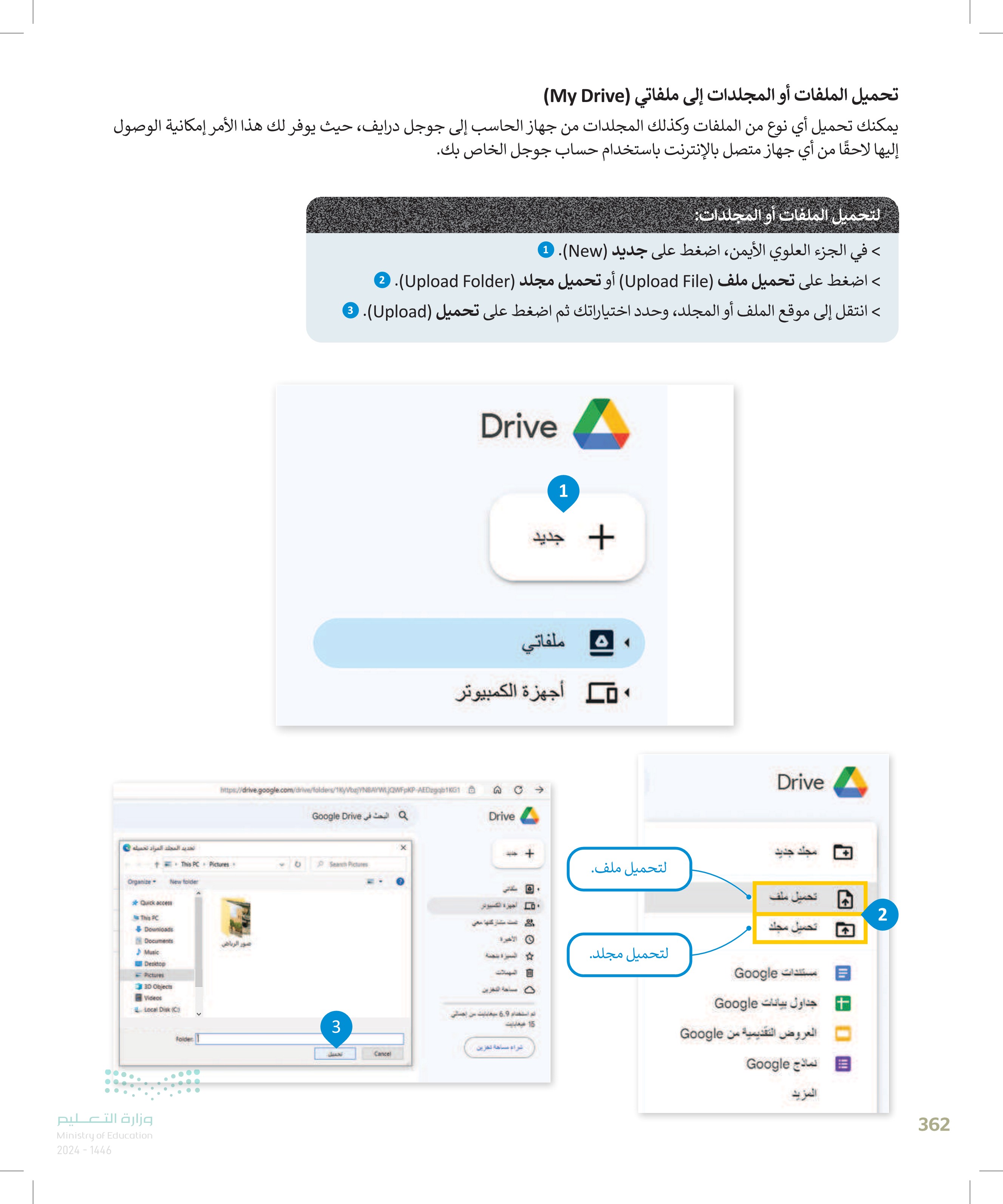
ملفاتي (My Drive). بعد ذلك ستحصل على رسالة تأكيد في الزاوية اليمنى السفلية من نافذة المتصفح ، حيث يتم تحميل المجلد إلى قسم التخزين اكتمل تحميل عنصر واحد. ملفاتي الملف داخل قسم التخزين في ملفاتي البحث في e Drive .(My Drive) مشاهدة المعالم .png مشاهدة المعالم .png. × く تاريخ أخر تعديل. حجم الملف 2023/03/09 58 کیلو بایت يمكنك أيضًا تحميل الملفات والمجلدات باستخدام السحب والإفلات، وكذلك تغيير الحجم وفتح نافذتين على الشاشة، إحداهما لجوجل درايف، والأخرى لموقع الملف أو المجلد في جهاز الحاسب. لتحميل الملفات والمجلدات من خلال السحب والإفلات 1 > اسحب الملف أو المجلد من موقعه الحالي ثم أفلته في المساحة الفارغة في منتصف قسم ملفاتي (My Drive وصول سريع OneDrive - Personal هذا الكمبيوتر الشخصي ، الصور هذا الكمبيوتر الشخصي. التنزيلات الصور المستندات ال الموسيقى ا سطح المكتب كائنات 3D ملفات الفيديو صور لمشاهدة معالم المدينة 1 Drive CO اجهزة الكمبيوتر & ٥ صالحة العرين م استخدام 19 ميغابايت من إجمالي 15 شراء مسلمة تحزين البحث في Google Drive 世 مكان واحد لحفظ كل ملفاتك المستندات Google" و "جداول بيانات Google" و "العروض التقديمية من Google والمزيد سلات Microsoft Office والملاك من أنواع الملكات الأخرى 2 و المجلدات مباشرة إلى Drive س) + إذا تمت إضافة الملف أو المجلد بشكل صحيح، سترى تأكيدًا في الزاوية اليمنى السفلية من نافذة المتصفح. وزارة التع363 Ministry of Education 2024-1446
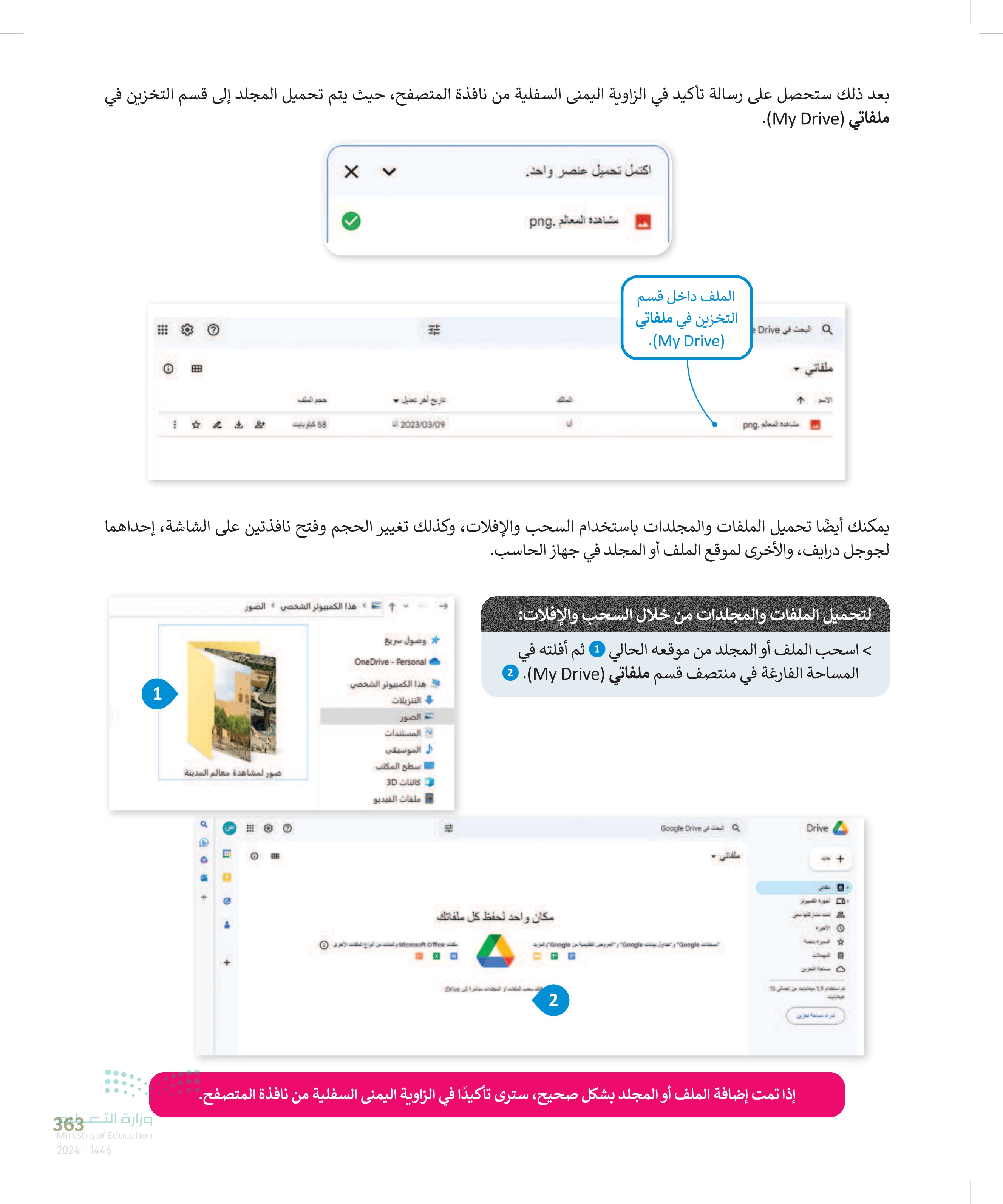
364 تنزيل الملفات والمجلدات من ملفاتي (My Drive يمكنك تنزيل الملفات أو المجلدات من قسم التخزين في ملفاتي My Drive إلى جهاز الحاسب. لتنزيل الملفات أو المجلدات من جوجل درايف: > اختر ملفاتي (M. Drive 0 > اضغط بزر الفأرة الأيمن على الملف أو المجلد الذي تريد تنزيله 2 > اضغط على تنزيل Download) من القائمة المنسدلة 3 تنزيل الملف سيكون افتراضيًا في مجلد التنزيلات. Drive + 1 דם لقانی أجهزه الكمبيوتر تمت مشاركتها معي الأخيرة بنجمة مهملات مساحة التخزين تم استخدام 4.6 ميغابايت من إجمالي 15 غيغابايت شراء مساحة تخزين نصيحة ذكية 1 البحث في Google Drive ملفاتی صفات الطبخ 2 سلمان docx مشاهدة المعالم .png فتح باستخدام مشروع قطار الرياض.docx 8 مشاركة الحصول على O إضافة اختصار إلى Drive نقل إلى إضافة إلى مجلد یزه بنجمه إعادة تسمية التفاصيل إدارة النسخ 3 يمكنك أيضًا تنزيل الملفات والمجلدات من قسم تمت مشاركتها معي Shared with me) إذا توفر لديك إذن من مالكها، وعندما يسمح لك المالك بتنزيل الملف أو المجلد المُشارك معك، يتاح خيار التنزيل Download) بالنسبة لك من القائمة أعلاه. وزارة التعليم Ministry of Education 2024-1446
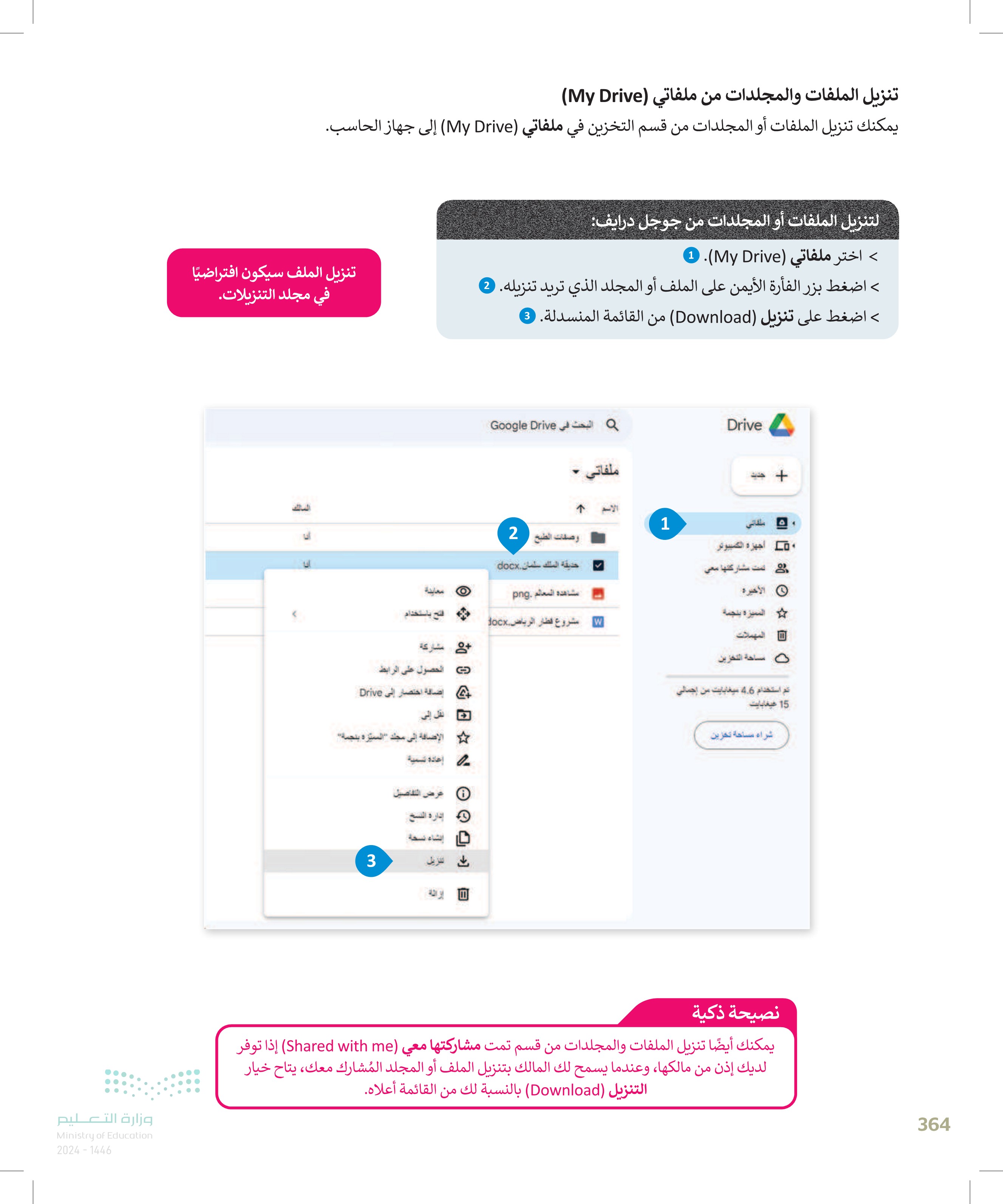
التعاون في جوجل درايف لا يوفر جوجل درايف مساحة تخزينية فقط، بل يُمكن العمل من خلاله بشكل تعاوني على المجلدات أو الملفات التي تمت مشاركتها عليه، كما يمكن لكل فرد رؤية التغييرات أو التعديلات أو التعليقات التي يجريها المتعاونون الآخرون والدردشة الفورية معهم. مشاركة الملفات أو المجلدات في جوجل درايف > يتيح لك هذا الخيار مشاركة ملفاتك ومجلداتك مباشرة مع مستخدمي جوجل درايف الآخرين، كما يمكنك إرسال رسالة تنبيه حول المجلد الذي تشاركه. > عليك تعيين الأذونات الخاصة بالمستخدمين الذين تود مشاركة الملفات معهم لتحديد ما إذا كان بإمكانهم تحرير الملفات، أو التعليق أو التصفح فقط. > هناك ثلاث فئات للأذونات الخاصة بالمستخدمين التي يتعين على مالك الملف أو المجلد تحديدها. فئات المستخدمين حسب الأذونات المشاهد (Viewer) المستخدم الذي يمكنه عرض الملف، ولكن لا يمكنه تغييره أو مشاركته مع الآخرين. المُعلّق (Commenter) المستخدم الذي يمكنه عرض الملف وإبداء التعليقات والاقتراحات، ولكن لا يمكنه تغييره أو مشاركته مع الآخرين. المحرر (Editor) المستخدم الذي يمكنه إجراء تغييرات مثل: إزالة الملفات أو إضافتها إلى مجلد أو تعديل المستندات أو قبول الاقتراحات أو رفضها، ومشاركة الملف مع الآخرين. وزارة التع365 Ministry of Education 2024-1446
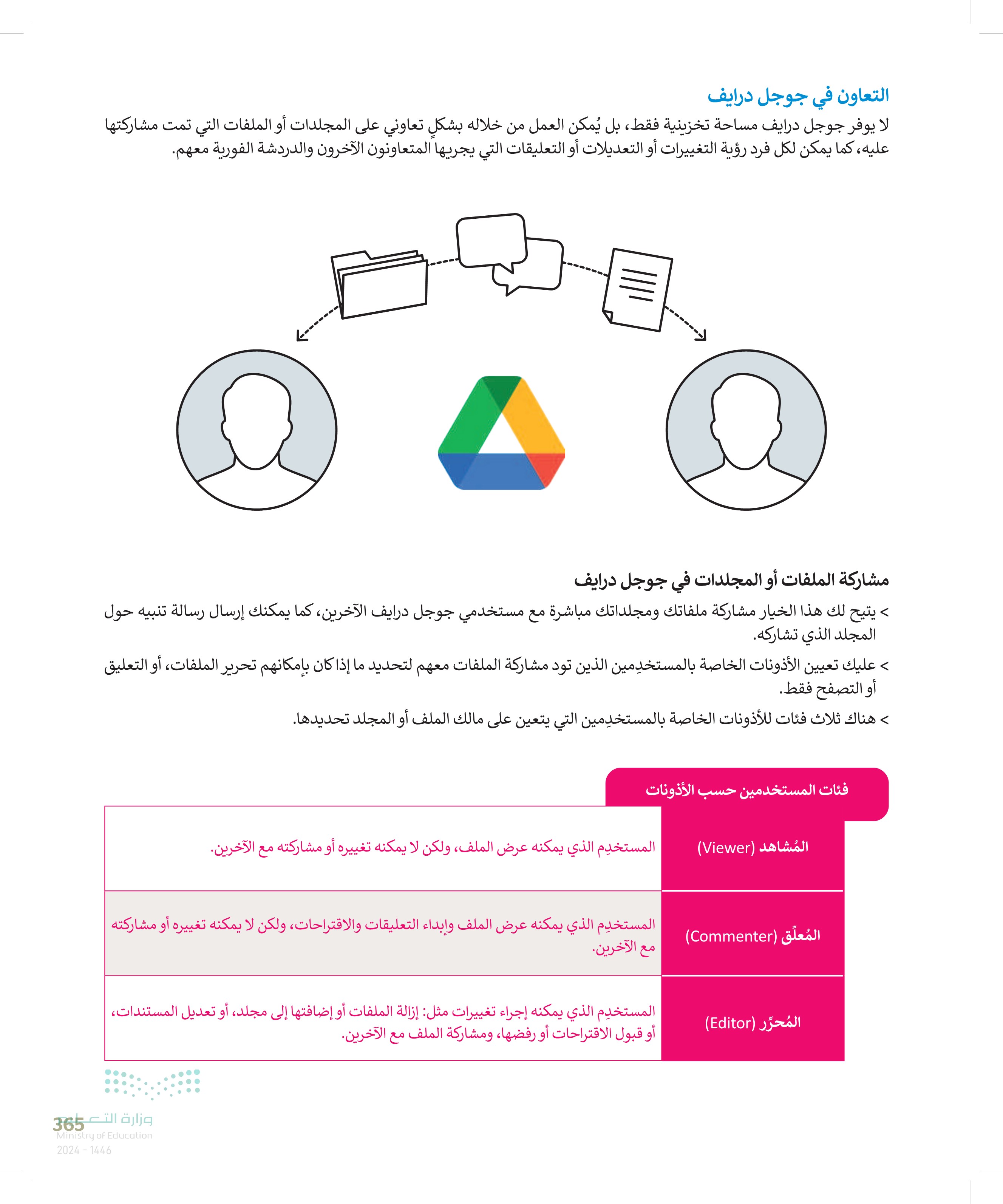
366 + لمشاركة المجلدات أو الملفات في جوجل درايف > اضغط بزر الفأرة الأيمن على أي مجلد من مجلدات ملفاتي (My Drive) الذي تريد مشاركته 0 > اختر مشاركة (Share) من القائمة 2 > في رسالة التأكيد الظاهرة، اكتب الأسماء أو عناوين البريد الإلكتروني لمستخدمي جوجل الآخرين الذين تود المشاركة معهم. > اضغط على القائمة المنسدلة . ثم حدد الأذونات (Permissions) للمستخدمين الذين تشاركهم . 9 > يمكنك بصورة اختيارية إدراج رسالة للأشخاص الذين تشارك الملفات أو المجلدات معهم. > اضغط على إرسال Send) لتنفيذ الأمر. 2 6 Drive التحرين تم استخدام 4.6 ميغابايت من إجمالي 15 جيجابايت شراء مساحة تخزين >> 1 البحث في Google Drive ملفاتي المقترحة 美 da حديقة الملك سلمان docx 1 مشروع قطار الرياض.docx مشاهدة المعالم .png صفات الطبخ 2 8 مشاركة الحصول على الرابط إضافة اختصار إلى Drive ة إلى مجلد مشاهدة المعالم ,ong إجادة نية مشاركة "وصفات الطبخ " 3x binary.academ@gmail.com إشعار المستخدمين رسالة نسخ الرابط 6 يمكنك بصورة اختيارية إنشاء رسالة للمستخدمين الذين تتشارك معهم. سيتلقى هؤلاء المستخدمون رسالة بريد إلكتروني عبر جي ميل (Gmail) لإعلامهم بالمجلد الذي شاركته معهم ملحقًا برسالتك. 4 محرر إرسال 5:28 3/09 مشاهد معلق 0 مشاركة المجلدات مباشرة مع مستخدمي جوجل درايف الآخرين. تحديد الإذن المناسب للمستخدمين الذين ستشاركهم. محرر تنظيم الملفات أو إضافتها أو تعديلها 7 5 يمكنك اتباع نفس الخطوات لمشاركة ملف. 3 وزارة التعليم Ministry of Education 2024-1446
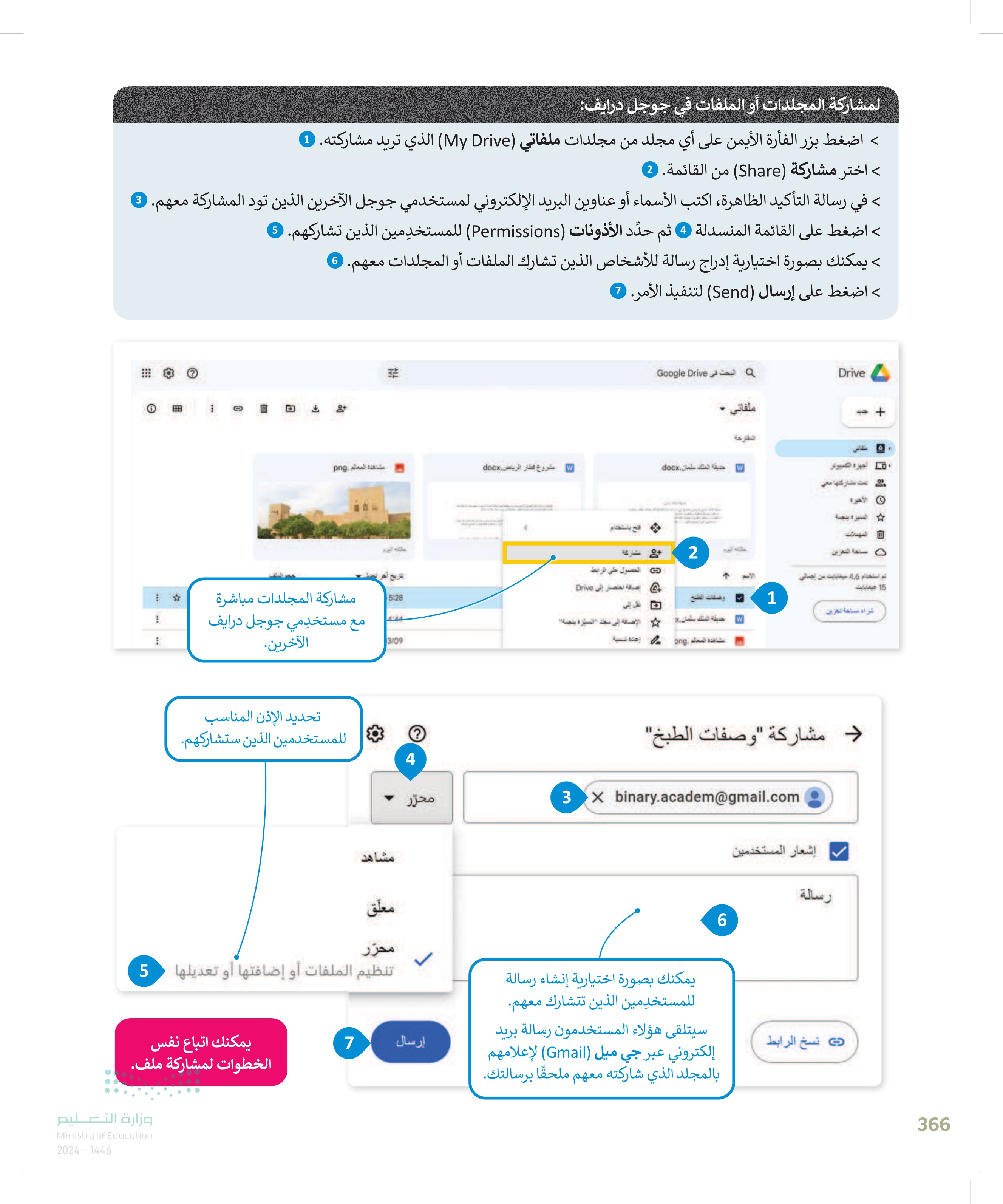
هناك إعدادات إضافية تُعيَّن بصورة افتراضية الإعدادات الافتراضية لفئات المستخدمين المشاهد (Viewer) المُعلّق (Commenter) يمكنه تنزيل وطباعة ونسخ ملف أو ملفات مجلد. يمكنه تغيير أذونات المستخدمين الآخرين الذين تمت مشاركة نفس الملف أو المجلد معهم المحرر (Editor) حتى لو لم يكن مالكه بالإضافة إلى ذلك المستخدم الذي يمكنه مشاركته مع مستخدمين آخرين. يمكنك تغيير هذه الإعدادات وتقييد المستخدمين، على سبيل المثال يمكنك تعيين مُحرّر باتباع الخطوات الآتية: لتقييد أذونات مُحرّر > اضغط على أيقونة الإعدادات (Settings) في الزاوية اليسرى أعلى النافذة. 1 -> د مشاركة صور" لمشاهدة معالم المدينة" X binaryacadem@gmail.com > اضغط وألغ التحديد الموجود. 2 > اضغط على إرسال (Send) لتنفيذ الأمر. 3 إشعار المستخدمين رسالة ألغ التحديد لتقييد امتيازات المُحرَّر. نسخ الرابط * إعدادات صور" لمشاهدة معالم المدينة" 2 يمكن للمحررين تغيير الأذونات ومشاركة العناصر 1 (? الإعدادات محرر 3 الغاء إرسال يمكنك تغيير أذونات المستخدمين وإعداداتهم عند مشاركة المجلد أو بواسطة تكرار نفس الخطوات لاحقًا، كما يمكنك ضبط الأذونات لكل ملف في المجلد بطريقة مختلفة. وزارة التعد36 Ministry of Education 2024-1446
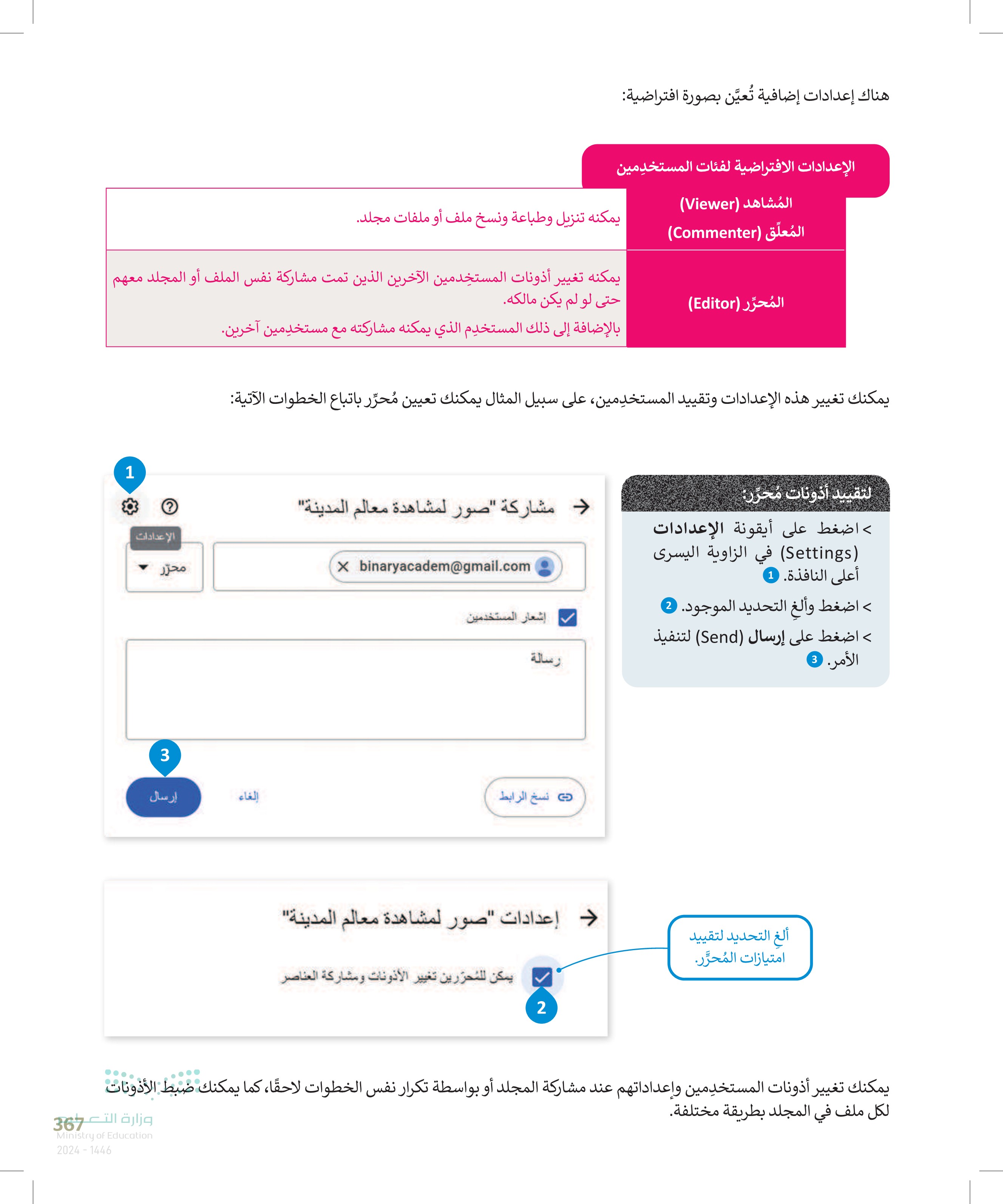
368 إنشاء رابط (link) قابل للمشاركة يُعد هذا الخيار جيدًا عندما تريد مشاركة المعلومات مع شخص ما ليس لديه حساب جوجل، فعند إنشاء رابط Link) للمجلد أو الملف سيكون هذا الرابط بمثابة عنوان الموقع الإلكتروني (URL) الخاص به، وبإرسال هذا الرابط يمكنك منح حق الوصول إلى المعلومات للأشخاص الذين لديهم أو ليس لديهم حساب جوجل، وتستغرق هذه العملية وقتًا أقل من إضافة عناوين جي ميل (Gmail) الخاصة بالأشخاص يدويًا، خاصةً عندما تضطر إلى إضافة العديد منها. لمشاركة الرابط في جوجل درايف Google Drive > اضغط بزر الفأرة الأيمن على أي من ملفات أو مجلدات ملفاتي (My Drive) الذي تريد مشاركته . 1 > اختر الحصول على الرابط Get in من القائمة 2 في الرسالة الظاهرة، اكتب أسماء أو عناوين البريد الإلكتروني للمستخدمين الذين تريد إرسال الرابط إليهم . © > اضغط على القائمة المنسدلة وحدد الأذونات (Permissions للمستخدمين. > يمكنك إضافة رسالة، حيث يُعدُّ هذا أمرًا اختياريًا. © 6 4 > اضغط على زر نسخ الرابط (Copy link . ثم اضغط على زر إرسال أو (Done). Drive + جدید ن ملفاتي Lo أجهزة الكمبيوتر تمت مشاركتها معي الأخيرة حلى المميزة بنجمة المهملات مساحة التخزين تم استخدام 4.6 ميغابايت من إجمالي 15 غيغابايت شراء مساحة تخزين 1 البحث في Google Drive ملفاتي المقترحة معاينة فتح باستخدام مشاركة W E الحصول على الرابط 2 إظهار موقع الملف إضافة اختصار إلى Drive مشاركة رابط ملف أو مجلد. نقل إلى الإضافة إلى مجلد "المميزة بنجمة" حملته ال إعادة تسمية الاسم إدارة النسخ إنشاء نسخة W تنزيل W إزالة اقتراح غير مفيد وزارة التعليم Ministry of Education 2024-1446
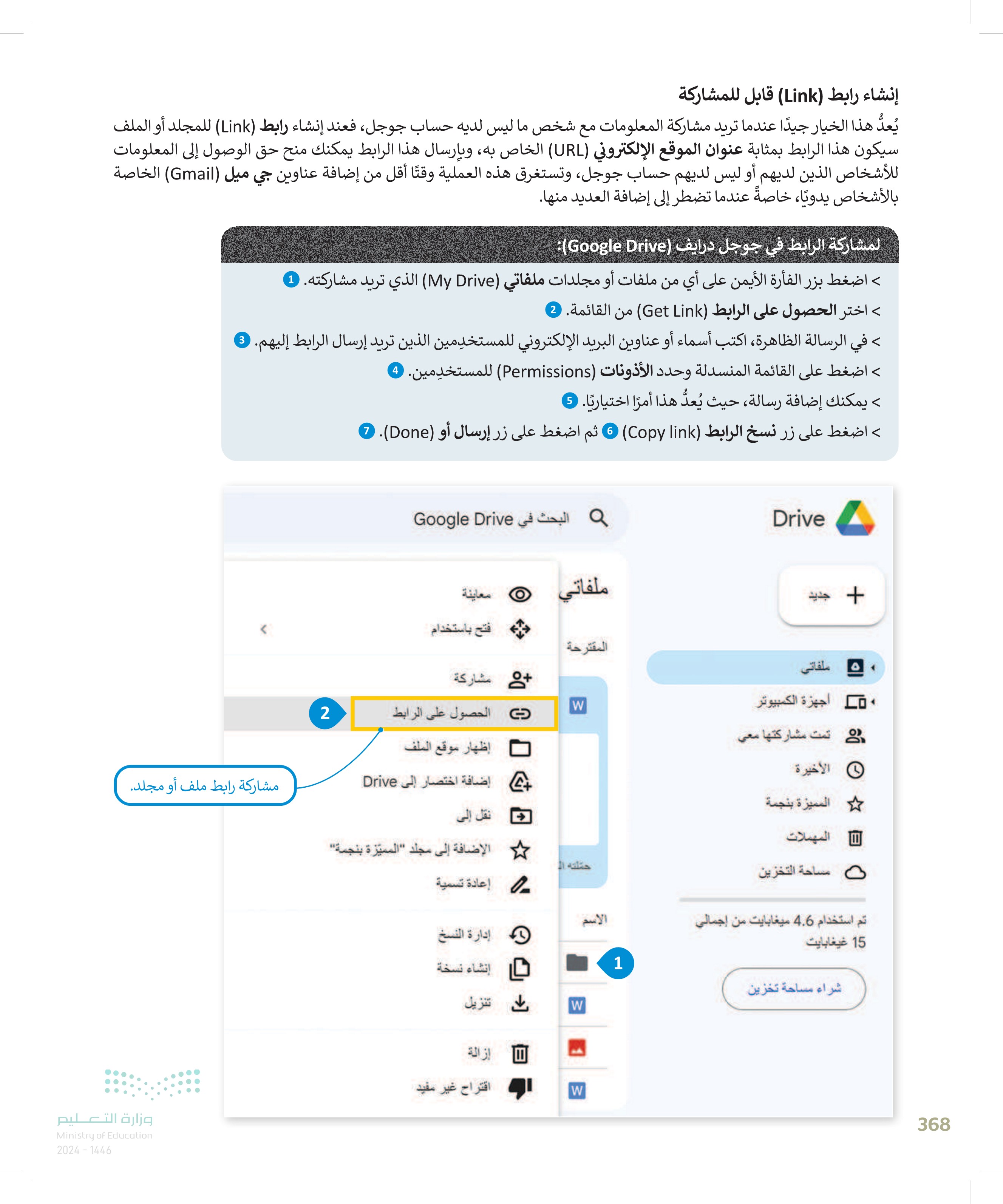
* مشاركة صور" لمشاهدة معالم المدينة" 3 X binaryacadem@gmail.com إشعار المستخدمين رسالة. يرجى الاطلاع على الصور في هذا المجلد وتصحيح عناوينها. 6 نسخ الرابط عند إنشاء رابط عنوان الموقع الإلكتروني (URL) يفضل أن تمنح أذونات مشاهد (Viewer) للوصول إلى المعلومات التي تريد مشاركتها. وإذا كنت ترغب في التعاون مع الآخرين من أجل ملفاتك المشتركة، فامنح إذن التعديل. 5 4 محرر إلغاء إرسال 7 مشاهد معلق محرر تنظيم الملفات أو إضافتها أو تعديلها لا تُنشئ روابط للمعلومات التي تريد إبقائها سرية، حيث يمكن لرابط المجلد الذي شاركته أن يصبح متاحًا على الشبكة العنكبوتية كما يمكن أن تتم مشاركته من قبل أشخاص غير معروفين. وزارة التعو36 Ministry of Education 2024-1446
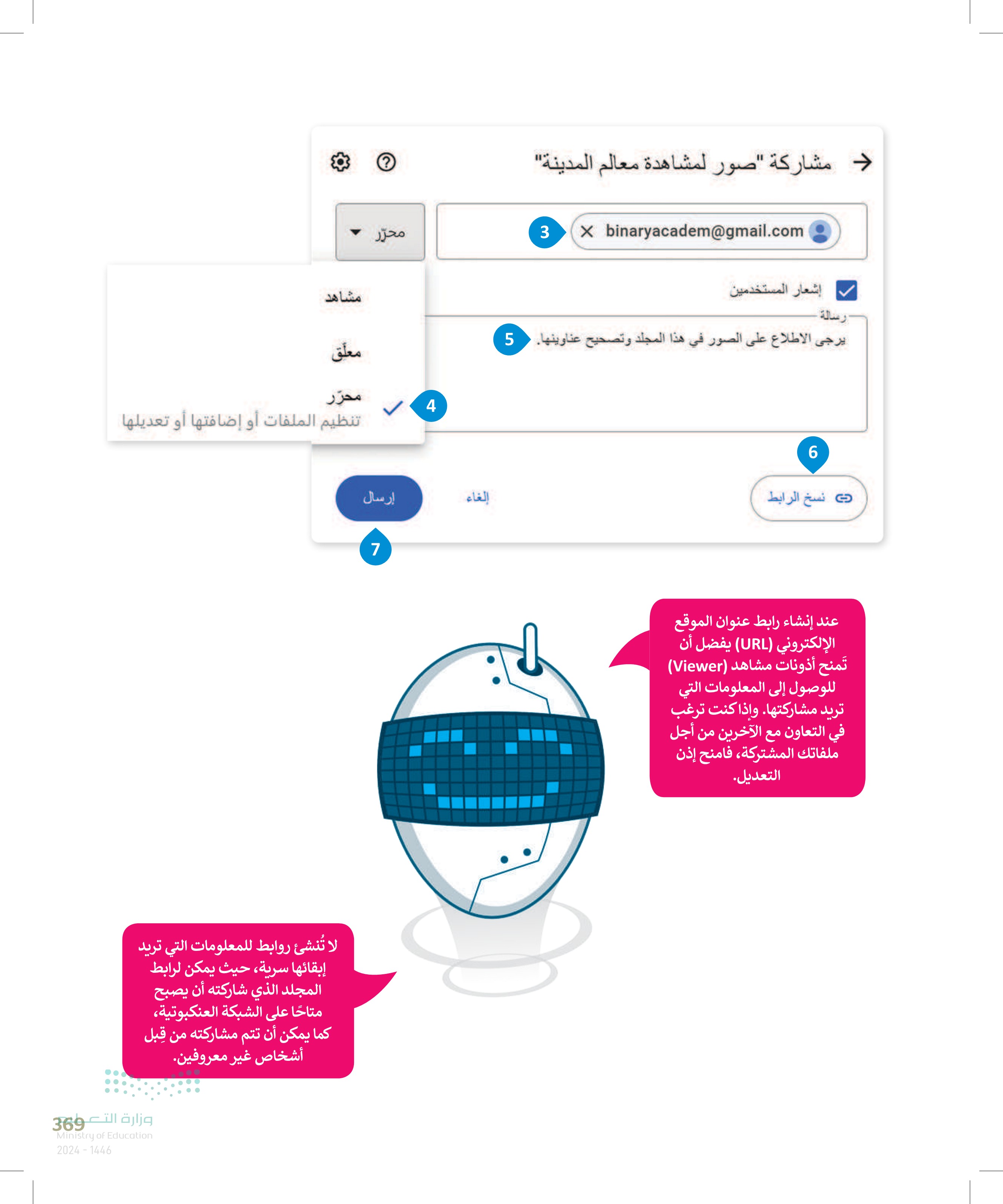
إيقاف مشاركة الملفات في جوجل درايف يمكنك إيقاف مشاركة الملفات أو المجلدات مع الأشخاص وإلغاء أذونات جوجل درايف التي شاركتها سابقًا. 370 لإيقاف مشاركة الملفات أو المجلدات في جوجل درايف > اضغط بزر الفأرة الأيمن على الملف الذي تريد إيقاف مشاركته . 1 > اختر أيقونة مشاركة (Share) من القائمة 2 > حدّد المستخدِم الذي تريد إيقاف مشاركة الملف أو المجلد معه. 3 > اضغط على مربع الأذونات (Permissions) على يسار الاسم. 4 > اختر إزالة الوصول (Remove access) من القائمة المنسدلة. 6 > اضغط على أيقونة تم .(Done). 6 مشاركة "وصفات الطبخ إضافة أشخاص ومجموعات الأشخاص الذين لديهم إذن الوصول س) سعد فهد (انت) B saadsa.fahd@gmail.com Binary Academy binary.academ@gmail.com وصول عام DP حصري 3 البحث في Google Drive فتح باستخدام ملفاتی مشاركة فتحته أمس 2 الحصول على الرابط إضافة اختصار إلى Drive مشروع قطار الرياض.docx نقل إلى A صور المشاهدة معالم المدينة لن يتمكن من فتح الملف إلا الأشخاص الذين لديهم إذن بالوصول إلى الرابط نسخ الرابط وصفات الطبخ 1 حديقة الملك سلمان.docx مشاهد الإضافة إلى مجلد "السيرة بنجمة" إعادة تسمية تغيير اللون بحث في وصفات الطبخ عرض التفاصيل ل تنزيل معلق محرر تنظيم الملفات أو إضافتها أو تعديلها نقل الملكية إزالة الوصول 5 محرر 4 6 Do وزارة التعليم Ministry of Education 2024-1446
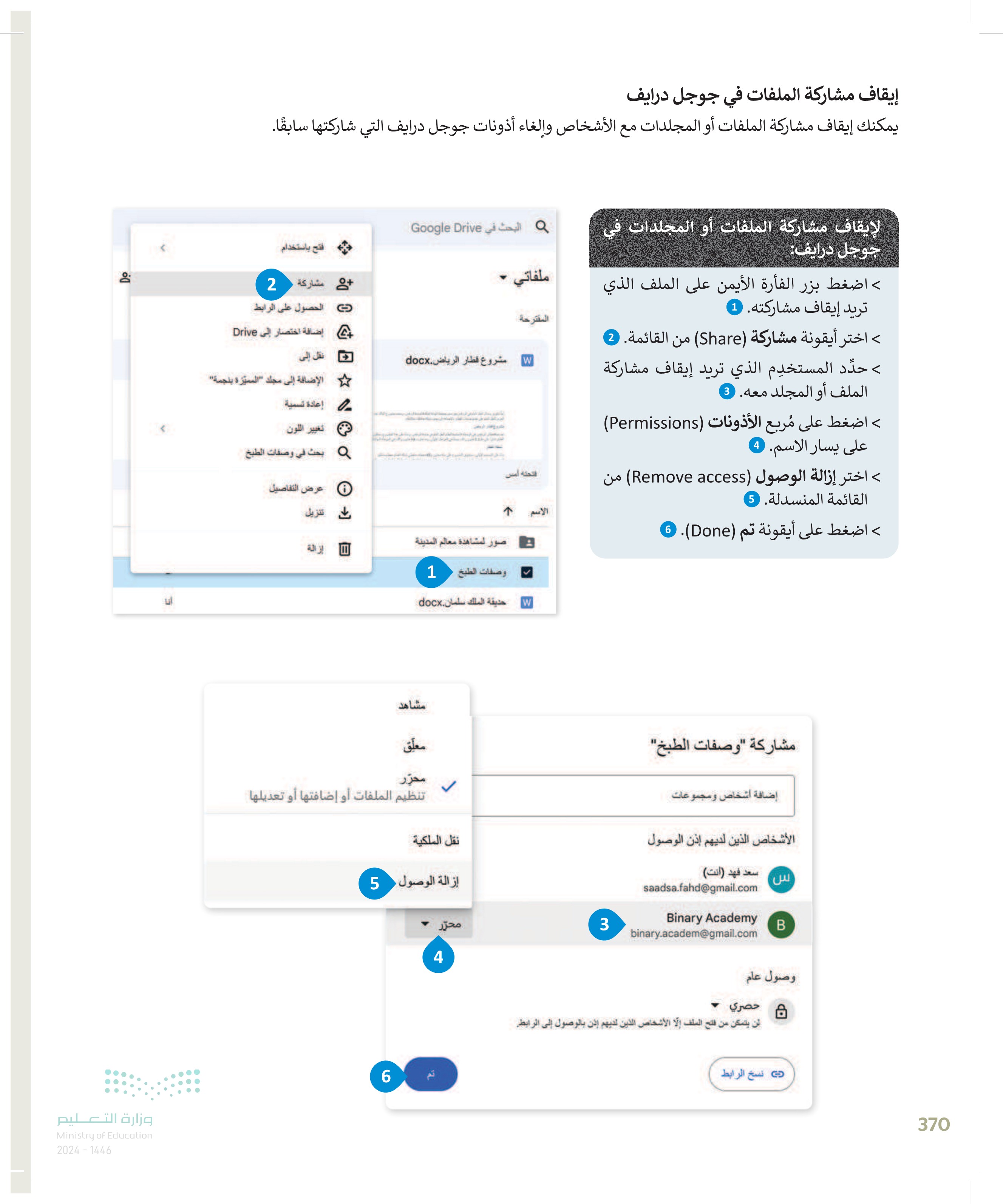
لنطبق معًا تدريب 1 فكر في أحد المواقف التي يمكن أن تُستخدم فيها خدمات التخزين السحابي بشكل كبير، وقدم وصفًا له. تدريب 2 اشرح أوجه الاختلاف بين قسمي تخزين جوجل درايف : ملفاتي My Drive وتمت مشاركتها معي Shared with me). وزارة التعودي 371 Ministry of Education 2024-1446
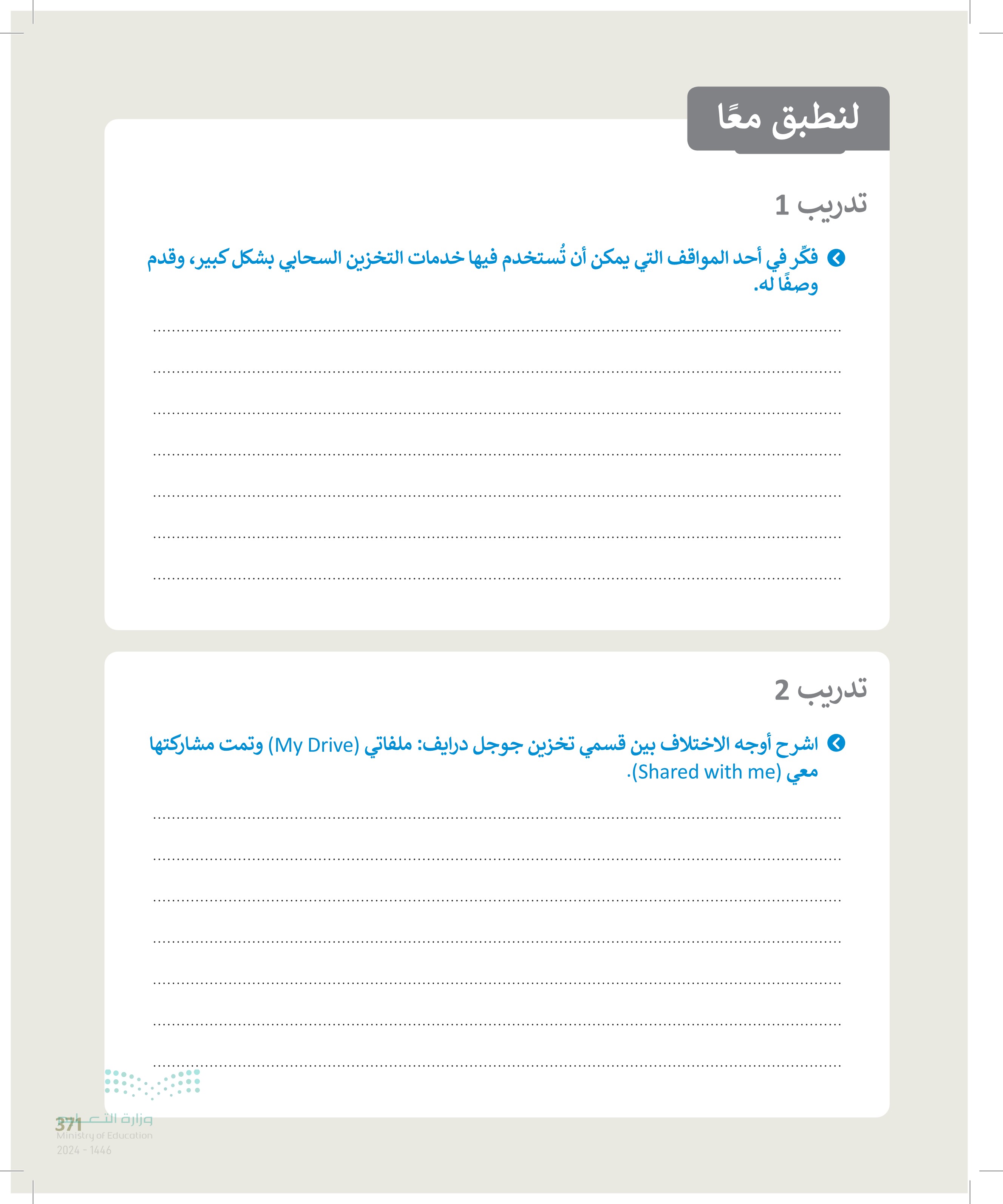
فكر في أحد المواقف التي يمكن أن تُستخدم فيها خدمات التخزين السحابي بشكل كبير، وقدم وصفا له.
اشرح أوجه الاختلاف بين قسمي تخزين جوجل درايف ملفاتي (My Drive) وتمت مشاركتها معي (Shared with me)
372 تدريب 3 صل بين كل أيقونة ووظيفتها المناسبة: ملفاتي محرر تقیید امتیازات تحرير الملفات معاينة الملفات والمجلدات التي يشاركها الآخرون معك. تمت مشاركتها معي مشاهدة الملفات والمجلدات المخزنة على حسابك في جوجل درايف. يمكن للمحررين تغيير الأذونات ومشاركة العناصر مشاركة الملفات والمجلدات مع مستخدم لا يشترط أن يكون لديه حساب جوجل. تحديد الأذونات للمستخدمين في مجلد تشاركه. الحصول على الرابط اختيار أيقونة مشاركة (Share) من القائمة. وزارة التعليم Ministry of Education 2024-1446
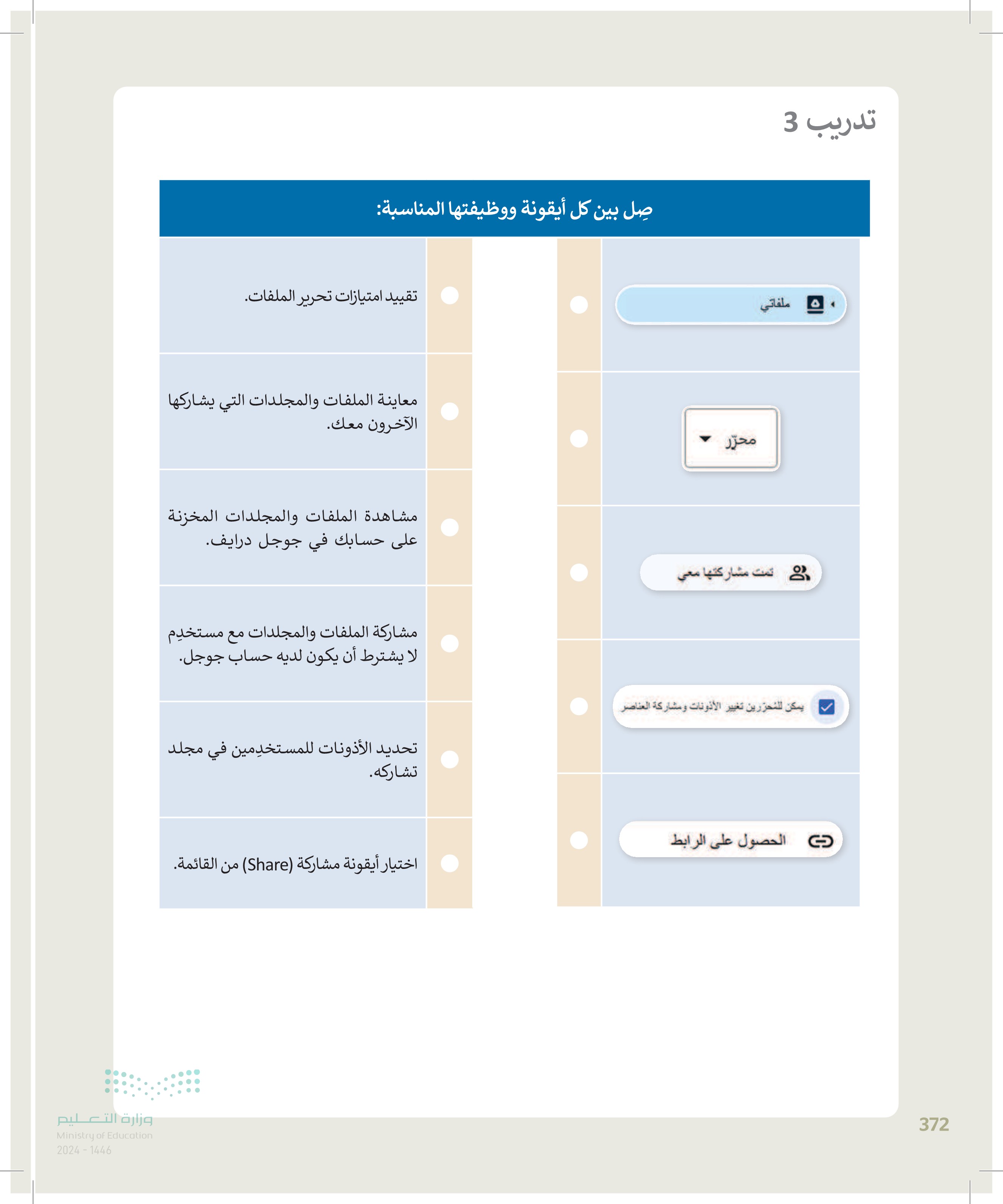
تدريب 4 حدد الجملة الصحيحة والجملة الخطأ .1 يُعدُّ جوجل درايف أداة تستخدم للتخزين السحابي. .2. يمكن لمالك المجلد الذي تمت مشاركته على جوجل درايف منح أذونات لفئة واحدة. 3. يمكن لأي مستخدم بإذن مُحرّر (Editor المجلد تمت مشاركته على جوجل درايف أن يغيّر محتواه. .4 تشترط مشاركتك الملفات أو المجلدات على جوجل درايف مع مستخدم، أن يكون لديه حساب على جوجل .5 يسمح إذن مشاهد (Viewer) للمستخدم بعرض الملف و تغييره 6. يسمح إذن المعلّق (Commenter للمُستخدم بعرض الملف المشارك والتعليق عليه. .7. يمكن للمُحرّر (Editor إضافة الملفات وإزالتها من مجلد جوجل درايف تمت مشاركته. .8. يمكن للمُحرّر (Editor) تغيير أذونات الأشخاص الآخرين الذين يعملون على ملف، إذا كانوا يمتلكون هذا الملف. 9. يمكنك تحميل ملف من جهاز حاسبك إلى قسم تخزين ملفاتي (My Drive جوجل درايف إذا توفر لديك حساب جوجل. 10. يمكن للمستخدمين التعاون في العمل على نفس الملف الذي تمت مشاركته وفي نفس الوقت. .11 . لا يمكنك إيقاف مشاركة مجلد في جوجل درايف صحيحة خطأ وزارة التع373 Ministry of Education 2024-1446
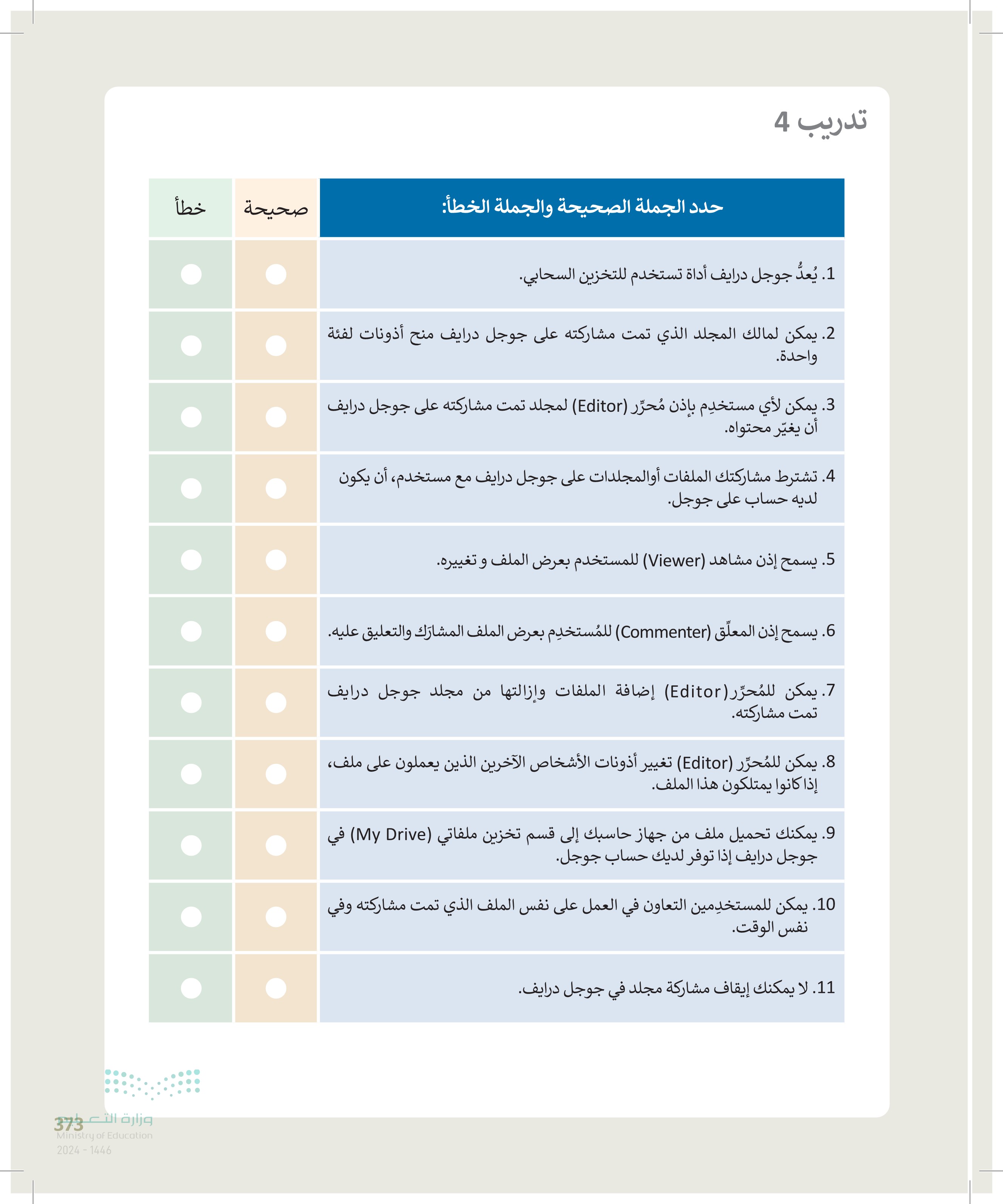
374 تدريب 5 التعاون على مُستند تمت مشاركته > استخدم الملف G9.53.2.2_King_Salman_Park.docx" في مجلد المستندات (Documents)، وأثر النص بالمزيد من الكلمات. حديقة الملك سلمان حديقة الملك سلمان بالرياض ستصبح إن شاء الله- عند اكتمالها أكبر حدائق العالم. ستحتوي مرافق رياضية وثقافية، وستتضمن عدة متاحف مختلفة : متحف الطيران، ومتحف الفلك والفضاء، ومتحف العلوم و متحف الغابات ومتحف الواقع الافتراضي، ومتحف العمارة. وستحتوي على المجمع الملكي تتوق عائلتي إلى زيارة الحديقة عند اكتمالها. حَمّل الملف النصي المُحدد إلى جوجل درايف الخاص بك. > شارك الملف مع اثنين من زملائك. امنحهم أذونات المحرر (Editor). على كل مُحرّر العثور على صورة من الإنترنت حول مشروع حديقة الملك سلمان وإدراجها في الملف النصي. > اعمل مع زملائك وتجنب إضافة نفس الصورة مرتين ثم علق على اختيارات زملائك وقرروا معا الشكل النهائي للمستند. وزارة التعليم Ministry of Education 2024-1446
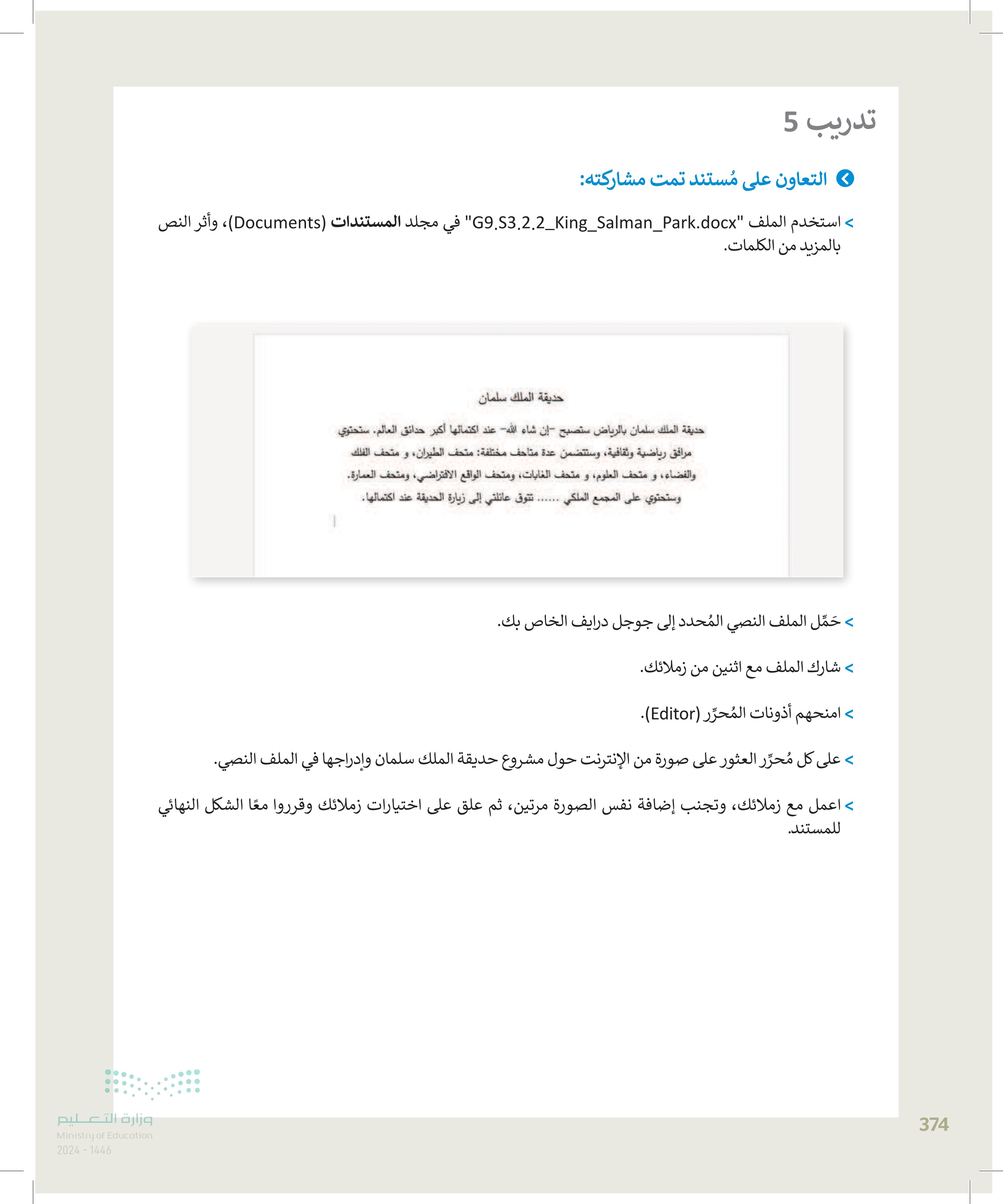
التعاون على مستند تمت مشارکته استخدم الملف "G9.53.2.2_King_Salman_Park.docx" في مجلد المستندات (Documents)، وأثر النص بالمزيد من الكلمات.



























